Лучшие переводчики PDF документов с английского на русский – сервисы и программы
 Влад – главный редактор сайта softdroid.net. Является автором нескольких сотен руководств и статей по настройке Android. Около 15 лет занимается ремонтом техники и решением технических проблем iOS и Android. Имел дело практически со всеми более-менее популярными марками мобильных смартфонов и планшетов Samsung, HTC, Xiaomi и др. Для тестирования используется iPhone 12 и Samsung Galaxy S21 с последней версией прошивки.
Влад – главный редактор сайта softdroid.net. Является автором нескольких сотен руководств и статей по настройке Android. Около 15 лет занимается ремонтом техники и решением технических проблем iOS и Android. Имел дело практически со всеми более-менее популярными марками мобильных смартфонов и планшетов Samsung, HTC, Xiaomi и др. Для тестирования используется iPhone 12 и Samsung Galaxy S21 с последней версией прошивки.
Каким бесплатным сервисом можно воспользоваться, если ли какие-либо ограничения, как работает переводчик документов pdf – ответ на эти вопросы вы найдете в обзоре. Пошаговые инструкции прилагаются.
Содержание:
Знания английского языка помогают в общении и работе, особенно если приходится часто иметь дело с различными материалами зарубежных авторов. Научные публикации, информационные статьи, договоры, инструкции, исследования и рекомендации – прочесть все это в оригинале сумеет не каждый. Однако с развитием современных технологий, можно быстро перевести документ pdf с английского на русский онлайн, и, чаще всего, бесплатно. Давайте пройдемся по сервисам.
Google Translate
Многофункциональный переводчик, его главное преимущество – перевод документов с английского на русский без установки дополнительных программ.
Онлайн-версия Google Translate – удобный бесплатный сервис с простым интерфейсом и большим выбором языков. Можно переводить слова и фразы, pdf-документы со сложным и простым форматированием.
Вот подробная инструкция с картинками, как это работает:
Как перевести pdf-документ в Google Translate
Как перевести документ
- Скачиваем (сохраняем) в папку на ПК pdf файл, который необходимо перевести.
- В переводчике открываем вкладку «Документы» сверху над текстовой формой.
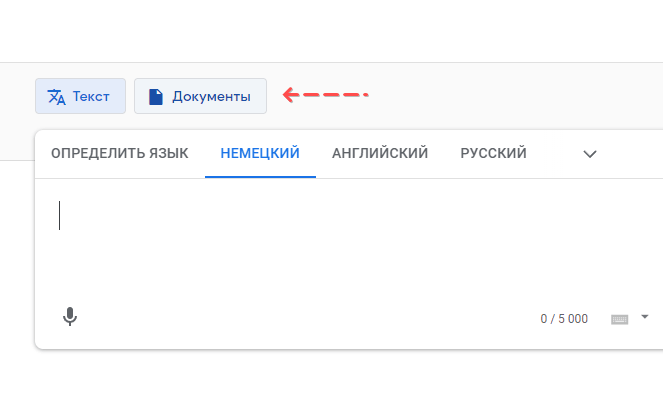
- В появившемся диалоговом окне нажимаем кнопку «Выбрать на компьютере».
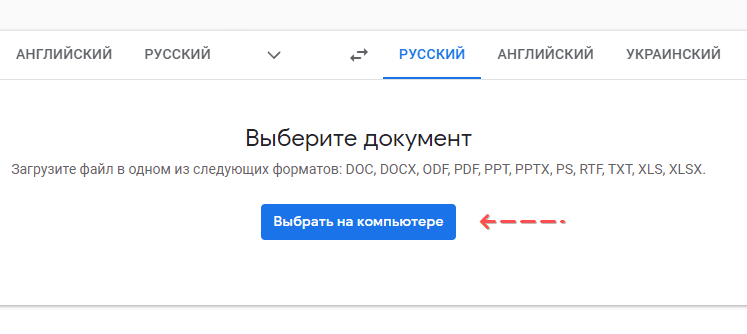
- Открываем папку, в которой находится документ, выделяем его и нажимаем Открыть.
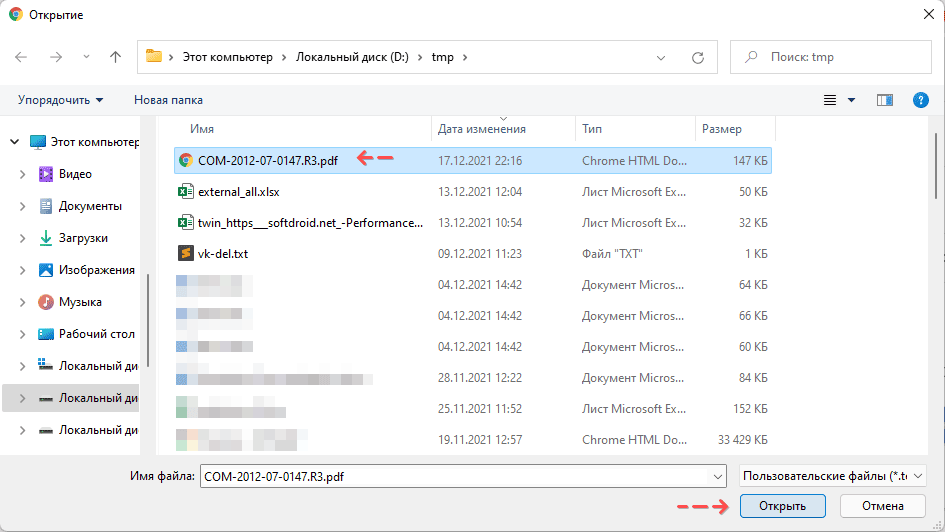
- Воспользовавшись языковой панелью, выбираем языки (соответственно, английский и русский).
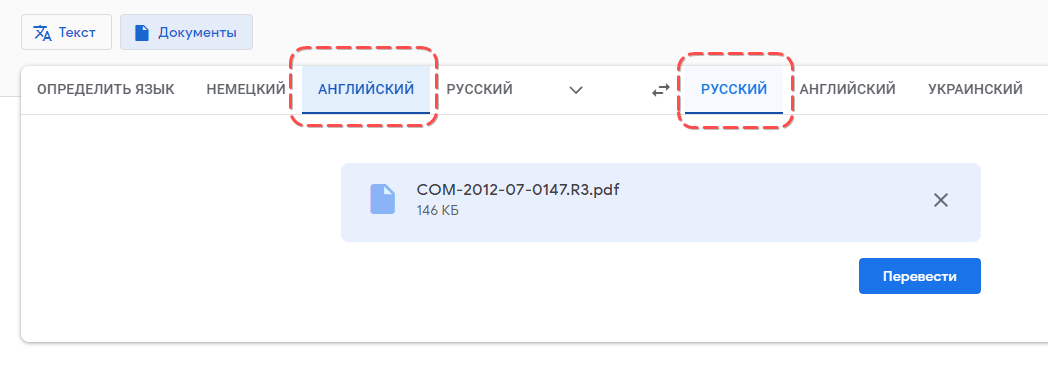
- Если вы не знаете язык исходного текста, можно нажать кнопку «Определить язык», чтобы система автоматически выбрала подходящий вариант из базы.
- Нажимаем «Перевести».

- Через несколько секунд получаем результат в новом окне.
Обратите внимание, что сервис чаще всего используют, чтобы сделать перевод pdf с английского на русский. Однако Google Translate работает также и с другими языками.
Сохранение с форматированием
После того, как документ переведен, его предстоит сохранить на устройство. Для этого выполняем следующие шаги:
- На странице с документом, который открылся в новом окне, в правом верхнем углу находим три точки и открываем боковое меню.
- Нажимаем пункт «Печать».
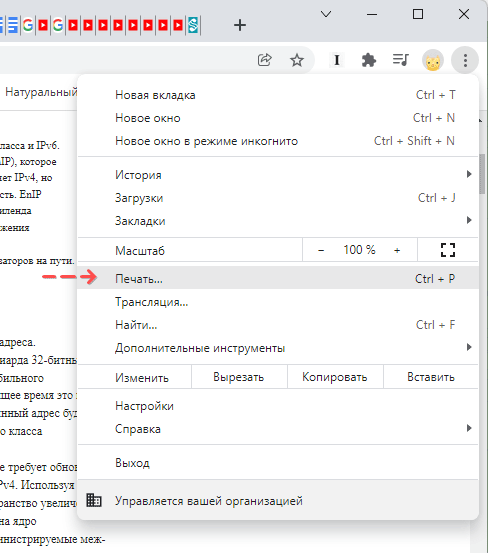
- В пункте «Принтер» указываем задачу «Сохранить как PDF».
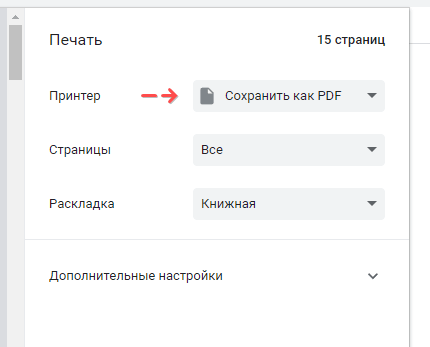
- Выбираем расположение страницы – книжное или альбомное.
- Указываем количество сохраняемых страниц.
- Нажимаем на кнопку «Сохранить».
|
Плюсы |
Минусы |
|
|
Переводчик Deepl
На сайте deepl.com можно загрузить pdf-файл и как результат получить переведенный документ с сохранением оригинального форматирования: шрифтов, отступов, цветов и т.д. Большинство опций перевода доступны при подписке DeepL Pro (недоступно в РФ), однако и бесплатная онлайн-версия позволяет работать с документами.
Пошаговая инструкция
Итак, для перевода pdf-документа:
- Перейдите в раздел “Перевести файлы” на сайте DeepL.
- Нажмите на кнопку Выберите файл в левом окне.
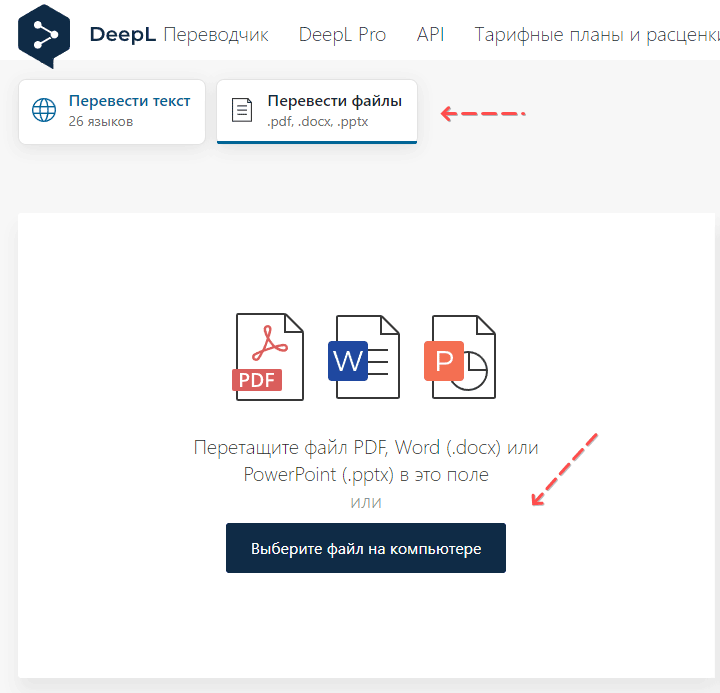
- Откройте файл выбранный для перевода в диалоговом окне.
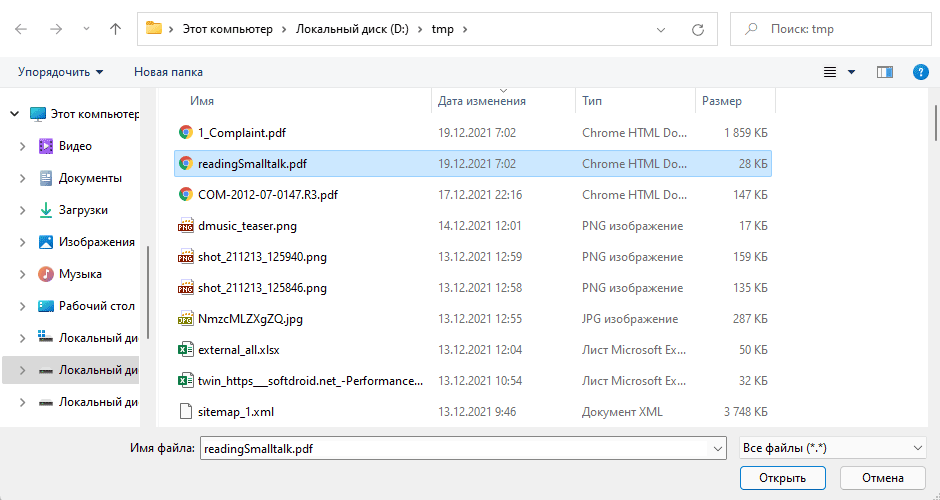
- Выберите язык перевода и дождитесь окончания обработки файла.
- Файл автоматически скачается на ПК через браузер.
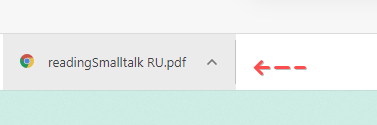
- Откройте pdf-документ и проверьте результат перевода.

Помимо онлайн-версии, предлагаются мобильное (iOS) и настольное (Mac OS, Windows) приложение DeepL, скачать можете на странице https://www.deepl.com/ru/app/. Очень удобный вариант для постоянных переводов.
|
Плюсы |
Минусы |
|
|
OnlineDocTranslator
OnlineDocTranslator – еще один удобный сервис для перевода документов. Главное преимущество – не нужно скачивать программу, перевести pdf на русский можно в онлайн режиме. Кроме того, пользоваться сервисом можно бесплатно и без регистрации.
Следует учитывать, что перевод осуществляется на базе Google Translate (то есть, не всегда идеально). Занимает обработка больших PDF файлов немало времени, даже если речь идет о небольшом документе.
Пошаговая инструкция для перевода OnlineDocTranslator:
- Перейдите по ссылке (раздел “Переводчик”)
- Нажмите на кнопку Загрузите файл.
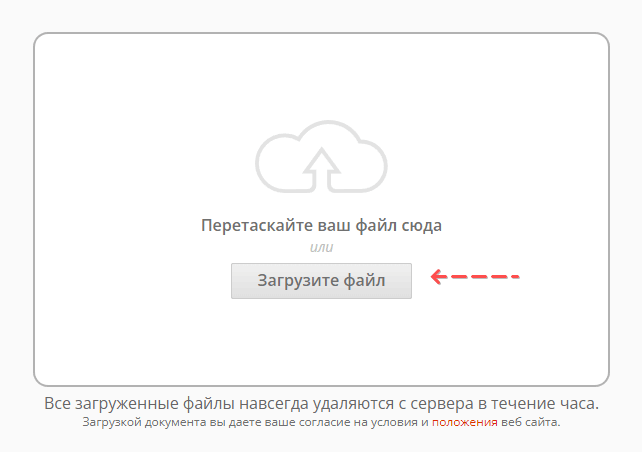
- Загружаем документ, который требуется перевести.
- Выбираем направление перевода (английский и русский, или авто).
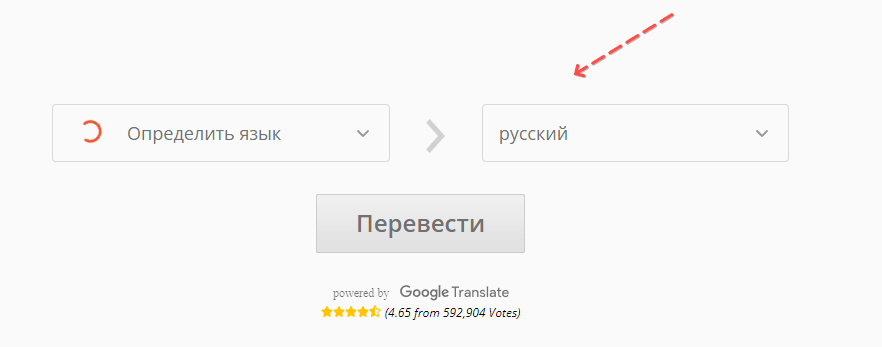
- Нажимаем на кнопку «Перевести».
|
Плюсы |
Минусы |
|
|
Deftpdf
Многофункциональный онлайн сервис, который можно найти по ссылке https://deftpdf.com/ru/translate. Его важная особенность заключается в возможности загружать документы не только с компьютера, но и с DropBox или Google Drive. Кроме того, можно указать ссылку на нужный файл в интернете.
Работать с данным pdf переводчиком очень легко:
- Загружаем файл с компьютера или другого доступного источника.
- Выбираем исходный язык (в нашем случае – английский).
- Устанавливаем язык, на который нужно перевести текст (русский).
- Если нужно перевести весь документ, нажимаем «Перевести all», а если перевод требуется только для одной страницы, выбираем пункт «Перевести страницу» и указываем ее номер.
- После завершения перевода файл можно редактировать в том же окне, поэтому вносим необходимые правки.
- Внизу страницы нажимаем «Сохранить все» и выбираем дальнейший шаг – скачать файл на компьютер, загрузить в DropBox или в Google Drive.
Promt
Чтобы перевести pdf с английского на русский с помощью данного сервиса, его необходимо скачать с официального сайта https://www.promt.ru/ и установить на компьютер. Кроме того, что выполнить перевод онлайн не получится, сделать это бесплатно тоже не выйдет. Скачивание программы требует оплаты, в бесплатном варианте пользователям доступна только демо-версия. Однако этот недостаток с лихвой перекрывается качеством перевода, который данное приложение осуществляет на профессиональном уровне.
Для работы с переводчиком Promt выполняем следующие действия:
- Скачиваем и запускаем программу на устройстве.
- Заходим в раздел «Перевод».
- Указываем формат и выбираем документ, который подлежит переводу.
- Устанавливаем необходимые параметры и дожидаемся результата.
Другие способы перевода документов
По разным причинам переводчик с английского из pdf файла может не устраивать пользователя. В этом случае можно воспользоваться стандартными сервисами для перевода, копируя кусочки текста по частям. Перевести весь текст сразу не получится, поскольку все сервисы такого плана имеют строгое ограничение по количеству знаков. Этот способ тоже бесплатный и не требует установки программ, однако перевод занимает гораздо больше времени.
Еще один вариант работы с pdf-документов – конвертация в файл doc. Сделать это можно с помощью специальных сервисов (например, ABBYY FineReader). После завершения конвертации необходимо скопировать текст и перевести его любым удобным сервисом.
 Влад – главный редактор сайта softdroid.net. Является автором нескольких сотен руководств и статей по настройке Android. Около 15 лет занимается ремонтом техники и решением технических проблем iOS и Android. Имел дело практически со всеми более-менее популярными марками мобильных смартфонов и планшетов Samsung, HTC, Xiaomi и др. Для тестирования используется iPhone 12 и Samsung Galaxy S21 с последней версией прошивки.
Влад – главный редактор сайта softdroid.net. Является автором нескольких сотен руководств и статей по настройке Android. Около 15 лет занимается ремонтом техники и решением технических проблем iOS и Android. Имел дело практически со всеми более-менее популярными марками мобильных смартфонов и планшетов Samsung, HTC, Xiaomi и др. Для тестирования используется iPhone 12 и Samsung Galaxy S21 с последней версией прошивки.
Хотите больше полезных советов? Смотрите и подписывайтесь на наш канал! Здесь я публикую лучшие советы для пользователей Андроид, Windows, iOS и Mac OS. Также вы можете задать мне любой вопрос, подписавшись на канал.
Комментарии
Слава
Thu, 2020-09-17 16:47
Ни одна программа по ссылки не переводит текст, виснет
softdroid
Sun, 2021-12-19 08:05
Мы проверяли - Google Translate и DeepL не зависают.
Азиз
Wed, 2021-05-05 03:05
Методы вапще не отрабатывают те кто знают опишите в комментари
Анонимный
Sat, 2021-07-24 18:24
ни один из перечисленных способов не работает, текст после якобы перевода исчезает, одни каракули
softdroid
Sun, 2021-12-19 08:05
Возможно, проблема с форматированием исходного PDF документа.
Surat
Sat, 2021-10-16 21:43
Прекрасно все работает!
Вольдемар
Fri, 2022-11-11 10:27
deftpdf.com/ru/translate переводит бесплатно 5 страничек документа! ))) Остальные ссылки такое же фуфло: либо ограничения на размер файла в 5-10Мб либо интерфейс виснет после нескольких минут якобы каких-то манипуляций с файлом. В куче фейковых статей, заметьте, указаны только вышеописанные ссылки на не работающие сервисы. Это просто накрут счетчиков и не более того. Расходитесь!